Guía para compartir su suscripción a Microsoft 365 Familia con otros
Notas clave
- Comparta fácilmente su suscripción a Microsoft 365 Familia con familiares y amigos.
- Comprenda el proceso para dejar de compartir cuando sea necesario.
- Acceso al almacenamiento premium de OneDrive y a las aplicaciones de Office para todos los usuarios.
Desbloquee todo el potencial de su suscripción a Microsoft 365 Familiar
Compartir su suscripción a Microsoft 365 Familia puede mejorar su productividad y la de sus seres queridos. Esta guía le guiará por los pasos para compartir y dejar de compartir los beneficios de la suscripción, garantizando que todos la aprovechen al máximo.
Comparta los beneficios de su suscripción a Microsoft 365
Para compartir una suscripción de Microsoft 365 con otras personas, siga estos pasos detallados:
-
Inicie sesión con sus credenciales si se le solicita.
-
Vaya a la pestaña Servicios y suscripciones.
-
Seleccione la opción Administrar asociada a su suscripción “Microsoft 365 Familia”.
-
Haz clic en “Comparte tu suscripción con hasta cinco personas más”.
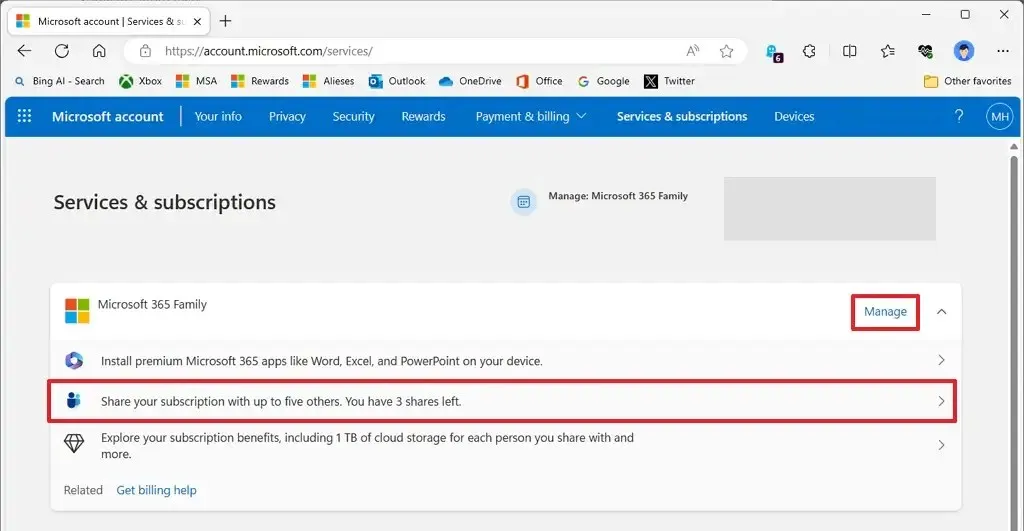
-
Presione el botón Compartir.
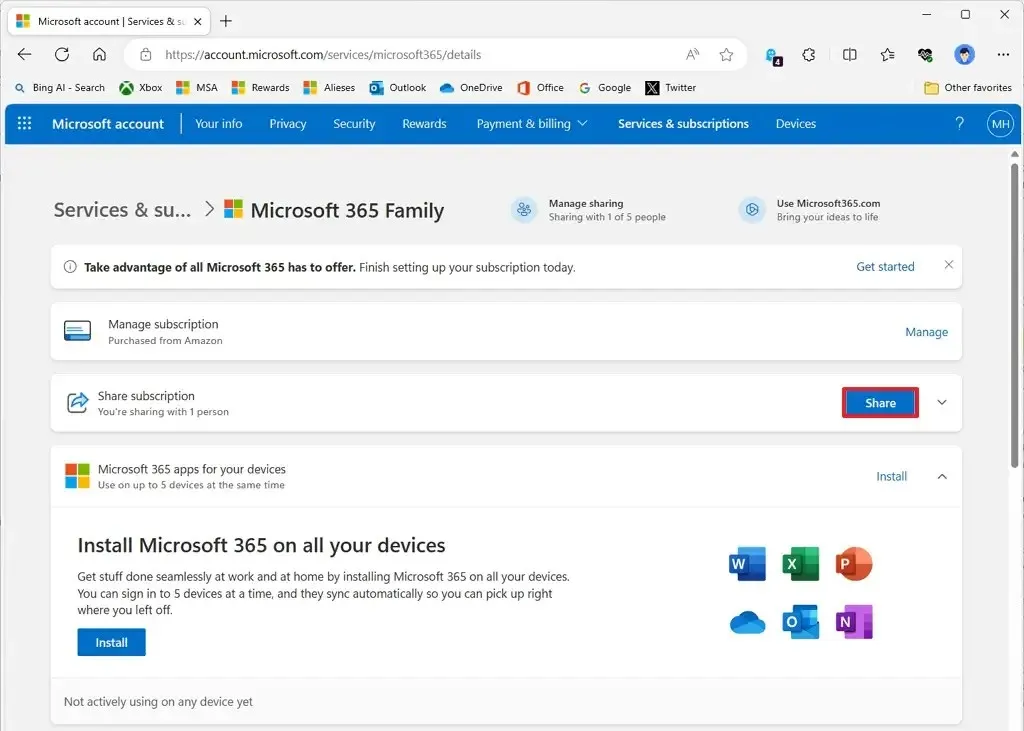
-
Seleccione la opción de invitación por correo electrónico.
Nota rápida: también puedes hacer clic en “Crear enlace” para compartir un enlace que otros puedan usar para unirse. -
Ingrese la dirección de correo electrónico de la persona que desea invitar a compartir su suscripción a Microsoft 365 Familia.
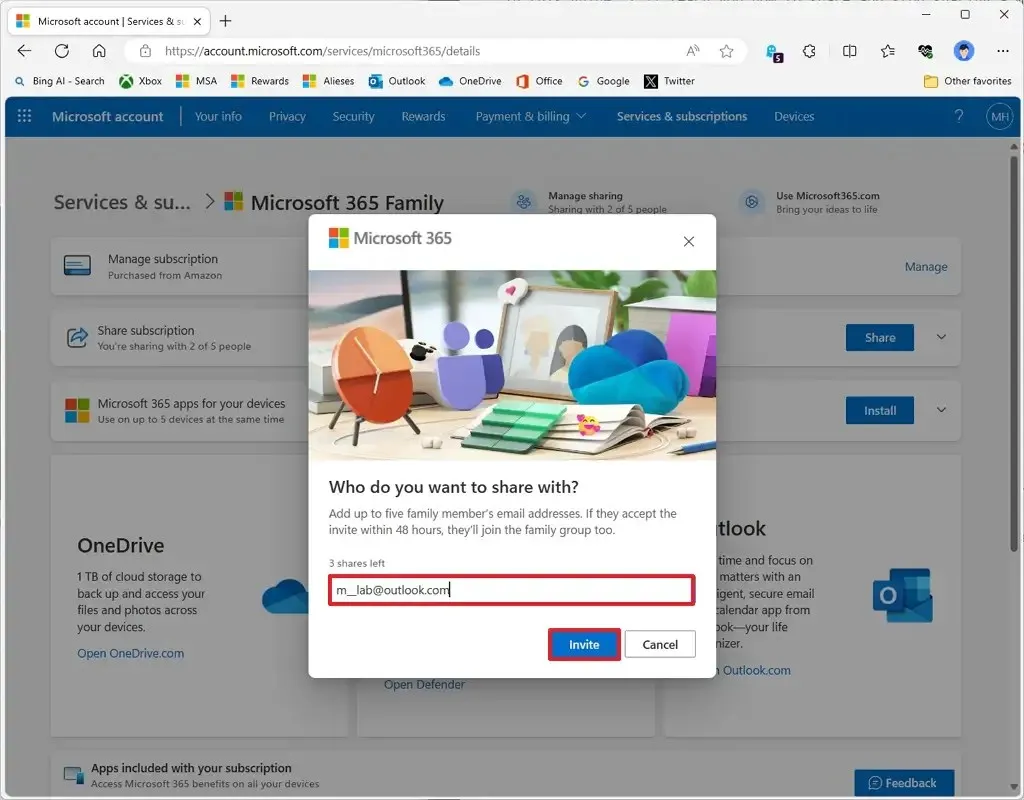
-
Haga clic en el botón Invitar.
Luego de completar estos pasos, la persona invitada recibirá un correo electrónico donde deberá hacer clic en el botón “Unirse ahora” para aceptar su invitación y obtener acceso a los beneficios compartidos, incluyendo 1TB de almacenamiento en OneDrive, aplicaciones de Office y beneficios adicionales.
En el área de suscripción compartida, puede supervisar cuántas personas utilizan la suscripción y consultar las licencias restantes disponibles. Para liberar una licencia, es posible que deba eliminar a los miembros existentes antes de añadir nuevos.
Dejar de compartir los beneficios de la suscripción a Microsoft 365
Para dejar de compartir su cuenta de Microsoft 365, siga estos pasos:
-
Introduzca sus datos de inicio de sesión si se le solicita.
-
Haga clic en la opción Servicios y suscripciones.
-
Localiza la opción “Compartir suscripción”.
-
Haga clic en la opción Administrar para su suscripción “Microsoft 365 Familia”.
-
Selecciona “Compartir tu suscripción con hasta cinco personas más”.
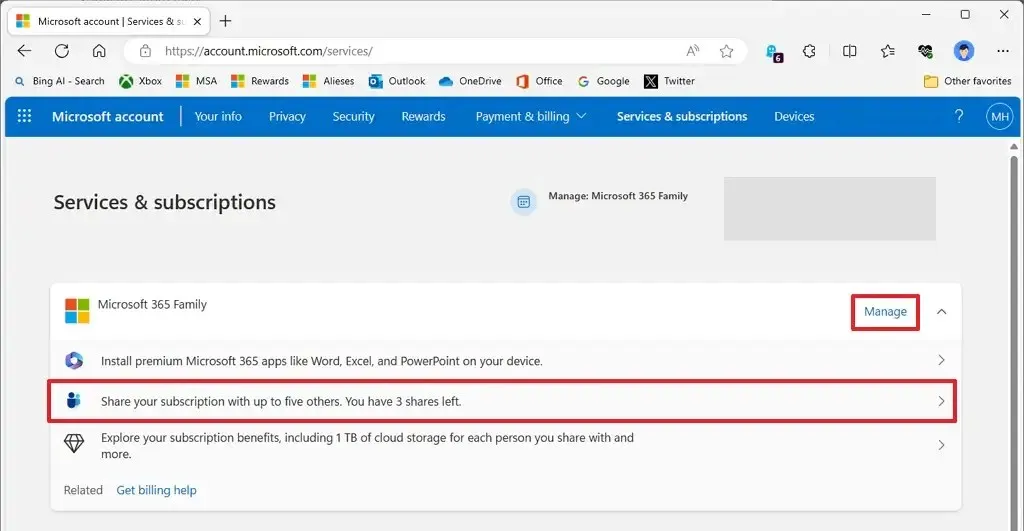
-
Haga clic en el botón Dejar de compartir junto al nombre de la persona que desea eliminar de su suscripción.
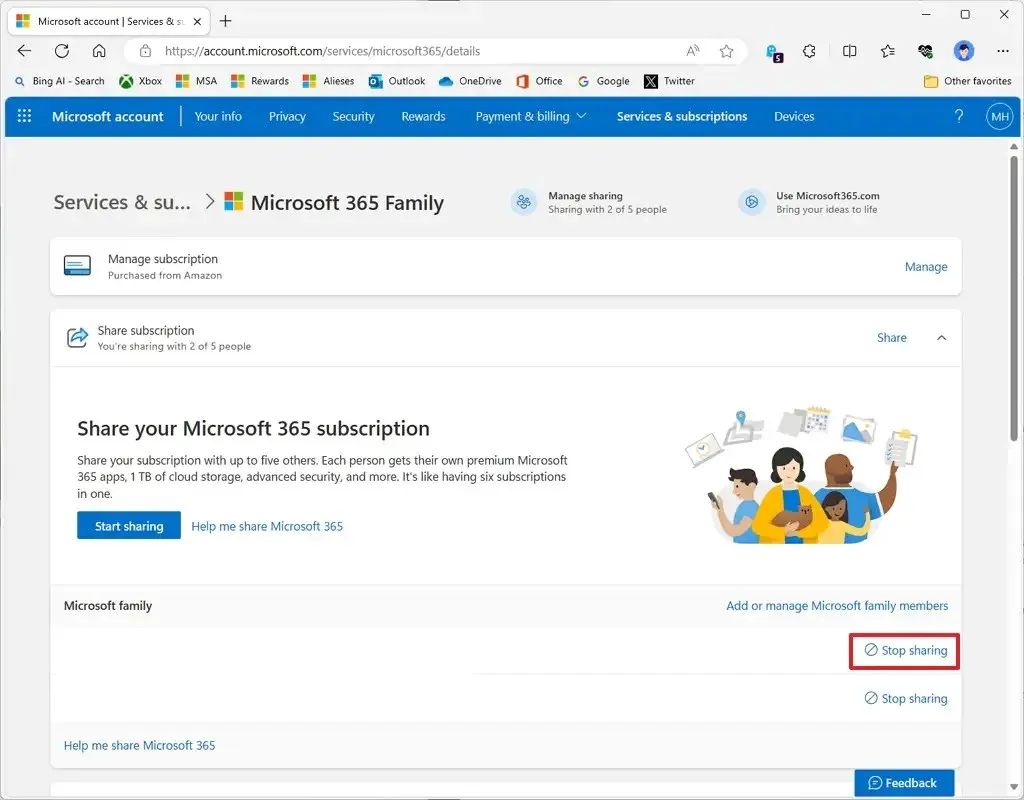
Al completar estos pasos, la persona perderá instantáneamente el acceso a los beneficios compartidos, incluyendo 1 TB adicional de almacenamiento en OneDrive, los servicios premium de Outlook y las aplicaciones de Office. Los beneficios de OneDrive volverán a la versión gratuita, pero tendrá un periodo de gracia para descargar los archivos almacenados allí.
Además, aunque el conjunto de aplicaciones de Office (como Word, Excel y PowerPoint) se desactivará, permanecerá instalado en el dispositivo. Si decide desinstalarlas, puede consultar las instrucciones proporcionadas anteriormente en este documento.
Consejos adicionales
- Revisa nuevamente tu lista de invitaciones para asegurarte de compartirla solo con usuarios confiables.
- Revise periódicamente quién tiene acceso a su suscripción para administrar las licencias de manera eficiente.
- Eduque a su familia sobre los beneficios disponibles para ellos con la suscripción compartida.
Resumen
Esta guía proporcionó pasos esenciales sobre cómo compartir y dejar de compartir de manera efectiva su suscripción a Microsoft 365 Familia, lo que permite que varios usuarios disfruten de los diversos beneficios del servicio.
Conclusión
Al compartir su suscripción a Microsoft 365 Familia, puede mejorar significativamente la colaboración con familiares y amigos, a la vez que aprovecha al máximo sus beneficios. Igualmente importante, la posibilidad de administrar y dejar de compartir proporciona un valioso control sobre su cuenta.¡Actúe hoy mismo para maximizar el potencial de su suscripción!
Preguntas frecuentes
¿Con cuántas personas puedo compartir mi suscripción a Microsoft 365 Familia?
Puedes compartir tu suscripción a Microsoft 365 Familia con hasta cinco personas.
¿Qué pasa cuando dejo de compartir mi suscripción?
Cuando dejes de compartir, la otra persona perderá inmediatamente el acceso a los beneficios de la suscripción.